Панель задач Windows 10 не скрывается? Вот исправление!
Панель задач Windows 10, вероятно, постоянно отображается в большинстве пользовательских систем. Основная причина этого, вероятно, заключается в том, что многие не знают, что панель задач может быть скрыта, а другие предпочитают менее динамичный интерфейс.
Скрытие панели задач позволяет освободить немного места на рабочем столе, которое могут использовать окна приложений, и если вам нравится чистота и порядок на рабочем столе, вы можете обнаружить, что он также выглядит лучше.
Windows 10 поставляется с теми же параметрами скрытия панели задач, что и предыдущие версии Windows. Функциональность контролируется с помощью предпочтений, которые вы найдете в «Настройки»> «Персонализация»> «Панель задач» (откройте приложение «Настройки» в Windows-I).
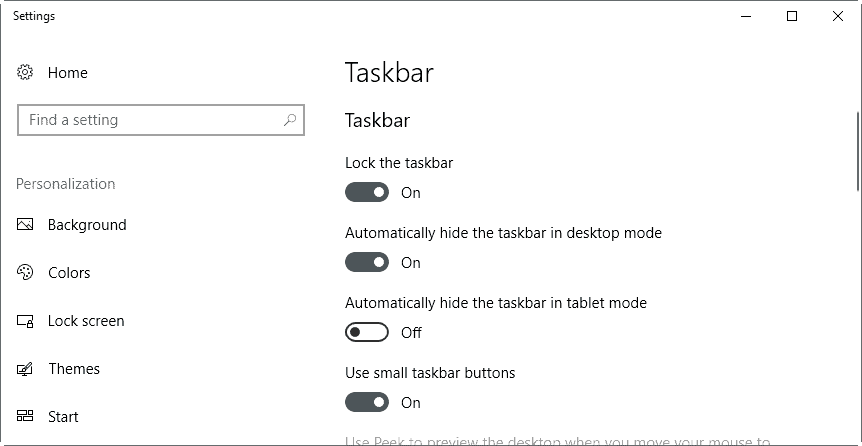
Там вы найдете две опции, которые управляют функцией автоматического скрытия панели задач Windows 10:
- Автоматически скрывать панель задач в режиме рабочего стола.
- Автоматически скрывать панель задач в режиме планшета.
Первый применим ко всем настольным ПК и ноутбукам, второй — только если устройство работает в режиме планшета.
Если этот параметр включен, панель задач автоматически скрывается операционной системой. Вы можете вызвать его, когда наведете курсор мыши на область панели задач.
Панель задач Windows 10 не скрывается?

В большинстве случаев функция работает хорошо. Однако может случиться так, что панель задач больше не будет скрываться автоматически. Вы замечаете это сразу, поскольку это больше не проходит автоматически.
Основная причина того, что панель задач остается видимой — временно, — это когда программа или приложение требует вашего внимания. В этом случае значок программы может мигать, указывая на то, что программа хочет, чтобы вы с ней взаимодействовали.
Это происходит, когда определенные операции программы завершаются, или когда вы получаете звонки, новые электронные письма или сообщения чата.
Обычно достаточно щелкнуть значок программы или приложения, чтобы подтвердить, что вы приняли это к сведению, и после этого панель задач должна снова автоматически скрыться.
Фоновые приложения, которые по большей части работают в фоновом режиме, также могут потребовать вашего внимания. Обычно это происходит, когда фоновое приложение меняет свой значок, например, чтобы изменить количество новых сообщений.
Эти проблемы решаются легко, но бывают ситуации, когда панель задач остается видимой, даже если программы или приложения молчат и не требуют вашего внимания.
Быстрая починка
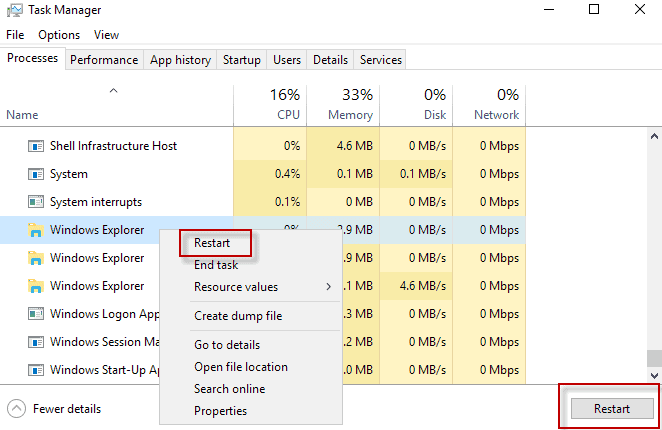
Когда дело доходит до сокрытия проблем на панели задач Windows 10, надежным вариантом является перезапуск процесса проводника.
- Используйте сочетание клавиш Ctrl-Shift-Esc, чтобы открыть диспетчер задач Windows.
- Если вы видите только базовый интерфейс, нажмите на дополнительные сведения.
- Найдите процесс Windows Explorer под процессами и щелкните его левой кнопкой мыши.
- Нажмите кнопку перезапуска, чтобы перезапустить процесс.
Вы также можете убить и перезапустить Explorer из командной строки, если хотите (или хотите создать из него скрипт для еще более быстрого доступа). Спасибо Анатолию за подсказку.
- Используйте сочетание клавиш Windows + R, чтобы открыть окно запуска.
- Введите cmd.
- Введите taskkill / im explorer.exe / f
- Тип обозревателя
- Тип выхода
Устранить проблему
Первое, что вы можете сделать, это попробовать и щелкнуть в любом месте рабочего стола (там пустое место), чтобы увидеть, скрывается ли панель задач автоматически, когда вы это делаете. Панель задач может оставаться видимой в некоторых случаях, пока вы что-то не сделаете, и щелчок в любом месте рабочего стола — одна из простых вещей в этом случае. Также убедитесь, что курсор мыши не находится на панели задач, так как в этом случае он также не скроется.
Второе, что вы можете сделать, если панель задач Windows 10 больше не скрывается автоматически, — это убедиться, что настройки по-прежнему настроены на автоматическое скрытие панели задач.
Хотя кажется маловероятным, что настройки могут измениться сами по себе, это может произойти, например, после обновления Windows. Прежде чем приступить к устранению других возможных причин, это единственное, что вам следует проверить, чтобы убедиться в этом.
Копать глубже
Теперь, когда вы проверили наиболее распространенные причины, по которым панель задач Windows 10 не скрывается, вам нужно копнуть глубже, если это не помогло решить проблему.
Я упоминал ранее, что уведомления приложений могут помешать скрытию панели задач на машине Windows. Хотя это легко проверить для отображаемых значков, это также может быть вызвано значками программ, которые скрыты (не отображаются непосредственно на панели задач, а скрыты за маленьким значком стрелки)
Вы можете связать определенную программу с проблемой, например, если вы запускаете ее регулярно, и если панель задач каждый раз после этого не скрывается.
Начните с повторного открытия настроек панели задач. Это делается с помощью сочетания клавиш Windows-I и перехода к «Персонализация»> «Панель задач» в приложении «Настройки».
Найдите и нажмите «выбрать, какие значки будут отображаться на панели задач» в области уведомлений.
![]()
Я рекомендую вам установить флажок «всегда показывать все значки в области уведомлений». Причина в том, что вы получаете хороший обзор всех значков и таким образом можете легко определить виновника.
Поскольку значок больше не скрыт, вы можете легко обнаружить приложение, которое заставляет панель задач оставаться видимой.
![]()
Обратите внимание, что при этом на панели задач будет постоянно отображаться несколько значков. Это только временно, и вы можете снова отключить этот параметр, как только определите приложение-нарушитель.
![]()
Хотя это может решить проблему для вас, поскольку вы можете просто щелкнуть значок, чтобы панель задач снова автоматически скрылась, это все равно может быть проблемой, если программа регулярно предотвращает скрытие.
Один из вариантов, который у вас есть в этом случае, — отключить уведомления для этой конкретной программы, если они доступны, или скрыть программу, чтобы ее значок больше не отображался в области панели задач.
Вы можете использовать показанную выше страницу настроек, чтобы скрыть отдельные значки от отображения на панели задач Windows.
Что касается уведомлений, некоторые из них перечислены в разделе «Настройки»> «Система»> «Уведомления и действия».
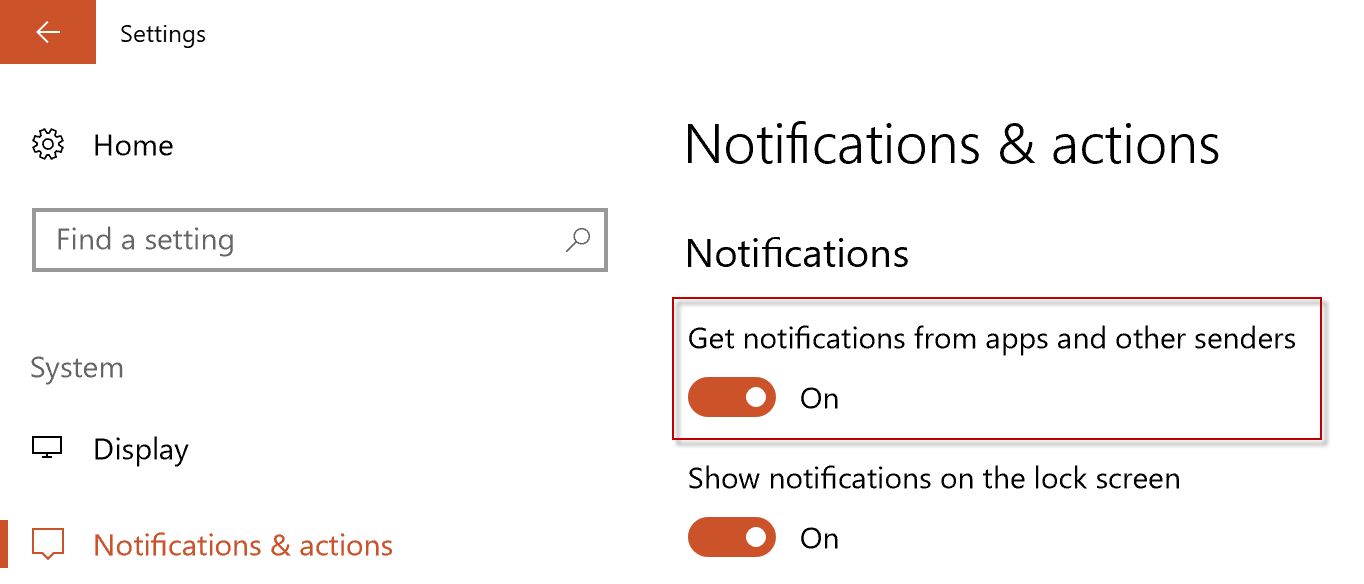
Вы можете отключить там, например, «Показывать уведомления приложений», чтобы отключить большинство уведомлений, которые могут запускаться приложениями.
Или вы можете проверить раздел для отдельных программ и приложений, чтобы отключить уведомления для перечисленных там.
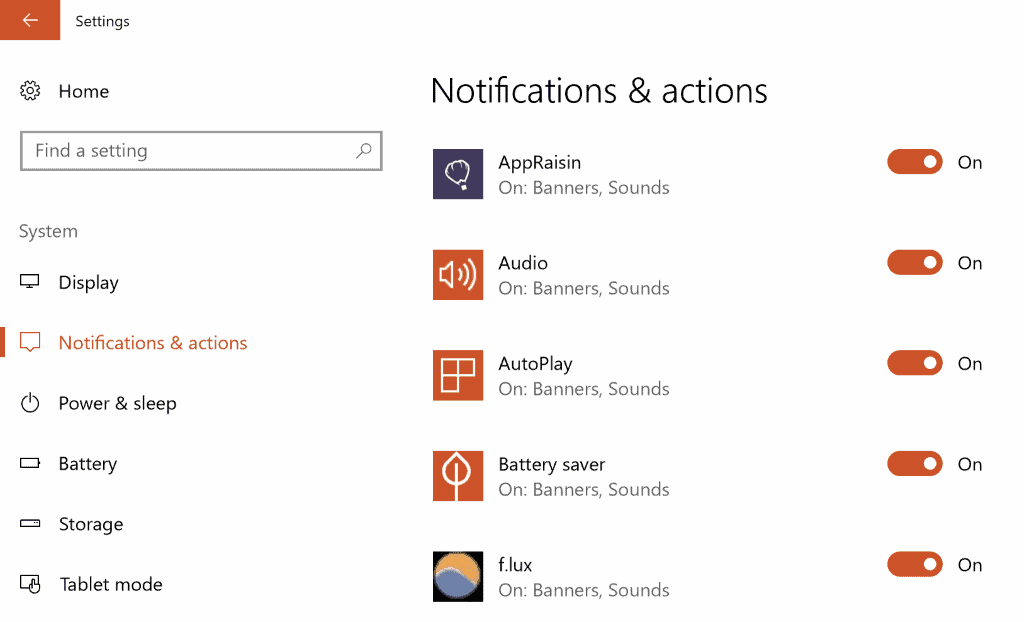
Дополнительная информация
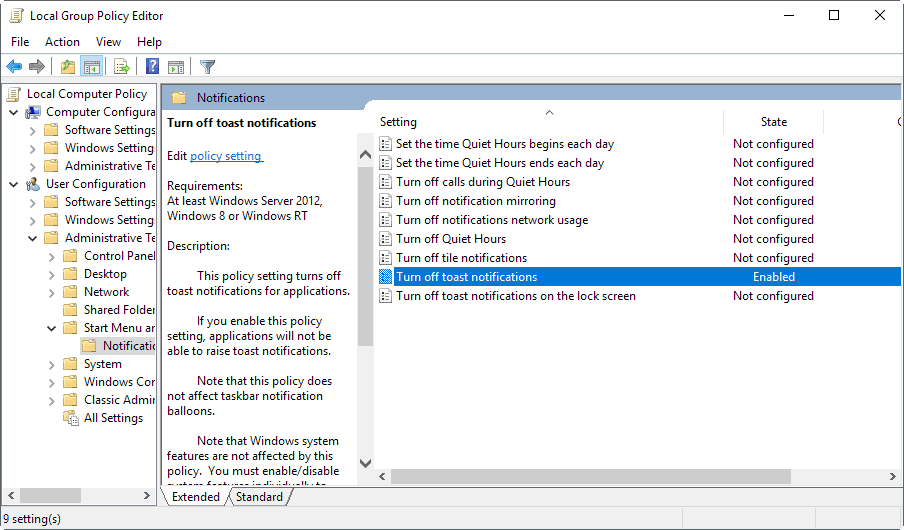
Вы найдете несколько политик в групповой политике Windows, которые вы можете настроить для управления уведомлениями или на панели задач.
Нажмите на клавишу Windows, введите gpedit.msc и нажмите клавишу Enter. Откроется редактор групповой политики (обратите внимание, что он доступен только в версиях Windows 10 Pro или Enterprise.
Вам могут быть интересны следующие правила:
- Конфигурация пользователя> Меню «Пуск» и панель задач> Заблокировать все параметры панели задач — это может быть полезно, если вы не хотите, чтобы параметры панели задач изменялись после их настройки.
- Конфигурация пользователя> Меню «Пуск» и панель задач> Отключить все всплывающие уведомления — всплывающие окна уведомлений не отображаются, если вы включили политику.
- Конфигурация пользователя> Меню «Пуск» и панель задач> Включите автоматическое продвижение значков уведомлений на панель задач.
- Конфигурация пользователя> Меню «Пуск» и панель задач> Отключить всплывающие уведомления о функциях.
- Конфигурация пользователя> Меню Пуск и Панель задач> Уведомления> Отключить вызовы в тихие часы
- Конфигурация пользователя> Меню «Пуск» и панель задач> Уведомления> Отключить всплывающие уведомления
Видео по устранению неполадок
Программного обеспечения
Клуб Windows выпустил бесплатную программу для Windows 10, 8 и 7, которая скрывает панель задач с помощью горячей клавиши. Что особенно интересно в нем, так это то, что он скрывает панель задач, но не кнопку запуска.
Вы можете скачать программу с Официальный веб-сайт. Для переключения видимости панели задач используется сочетание клавиш Ctrl-Esc.
Теперь ваша очередь : вы показываете или скрываете панель задач в Windows?